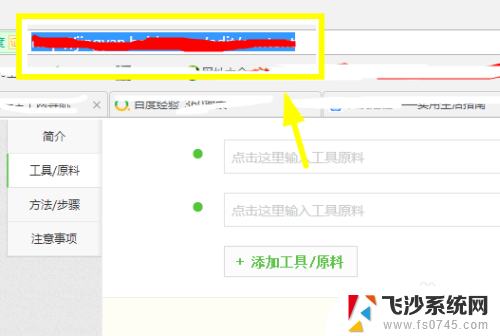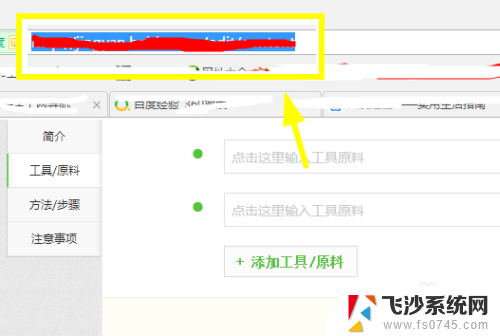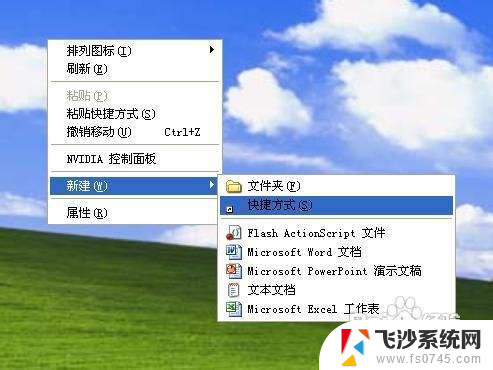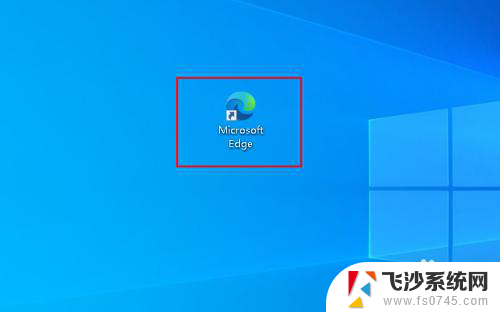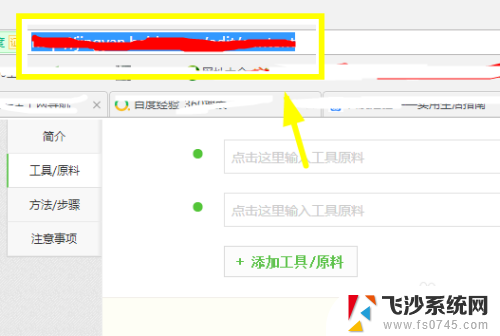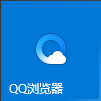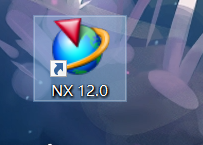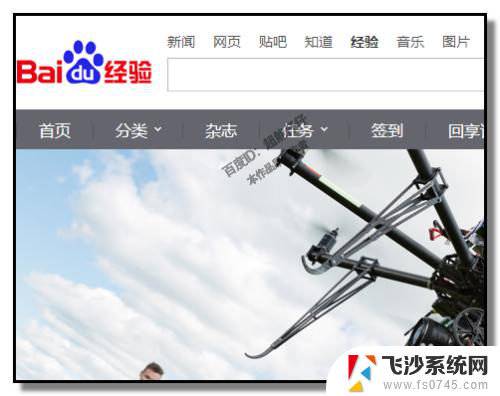网页怎么设置桌面快捷方式 网页如何设置为桌面快捷方式
更新时间:2023-10-19 14:48:08作者:xtliu
网页怎么设置桌面快捷方式,在我们日常使用电脑浏览网页的过程中,有时候我们会发现一些特别喜欢或者经常使用的网页,希望能够更加方便地打开它们,这时候将网页设置为桌面快捷方式就是一个非常好的解决办法。通过这种方式,我们可以直接从桌面上点击网页的图标,快速进入到我们所需的网页。具体如何设置网页为桌面快捷方式呢?让我们一起来了解一下。
方法如下:
1.打开网页,来到你经常浏览的网站,复制这个网页的网址。
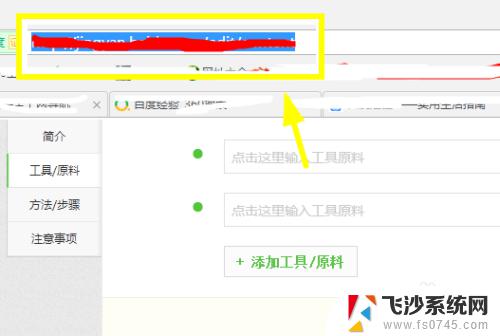
2.复制成功之后,回到桌面,单击右键选择新建。
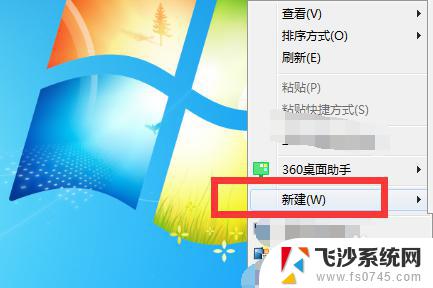
3.在新建中找到快捷方式,点击快捷方式。桌面上就会新建了一个快捷方式。
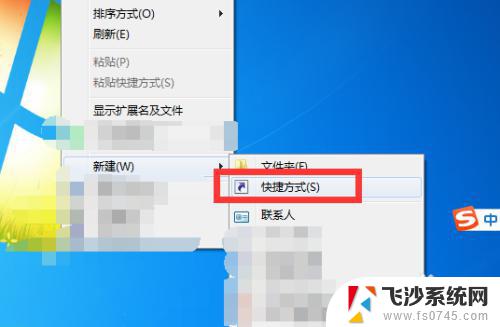
4.新建快捷方式时候会提示你想为哪个对象创建快捷方式。
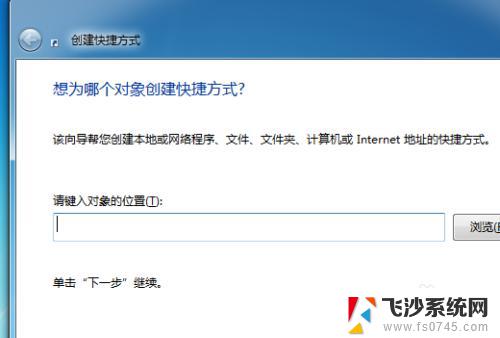
5.将刚才复制的网址粘贴到这个输入框内,并点击下一步。
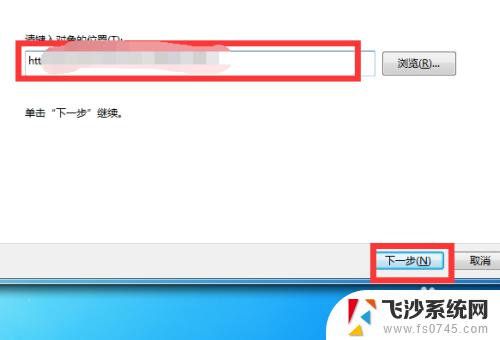
6.然后提示你想将快捷方式命名为什么,输入网站名称。点击完成你就可以看到在桌面上创建了这个网站的快捷方式。
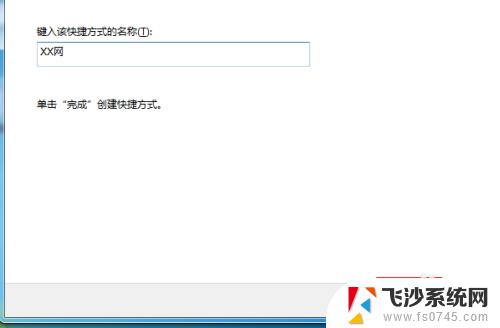

以上就是如何在网页上设置桌面快捷方式的全部内容,如果遇到此类问题,只需按照本文的操作进行解决即可,非常简单快捷,一步到位。